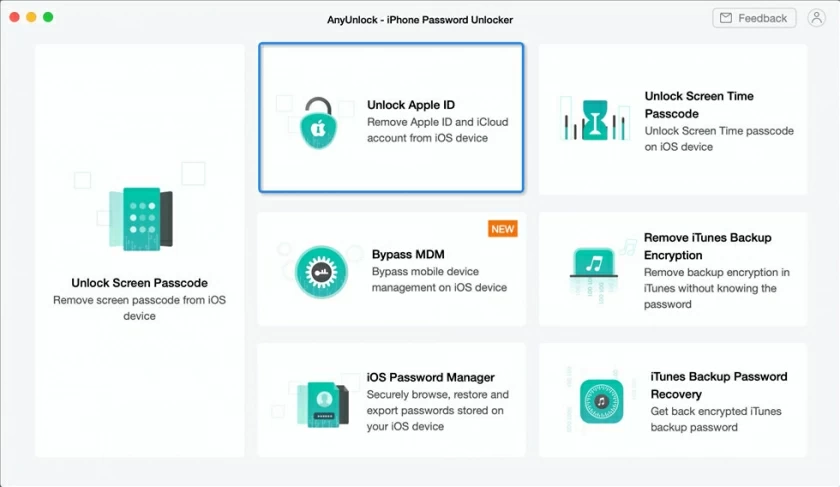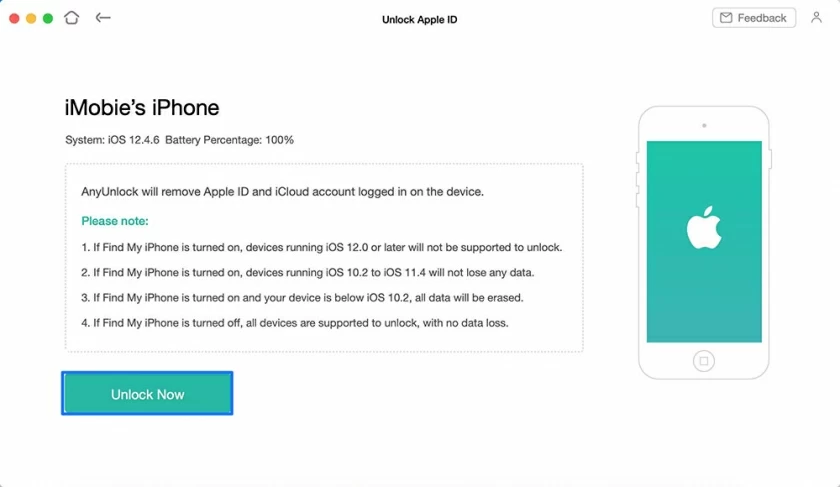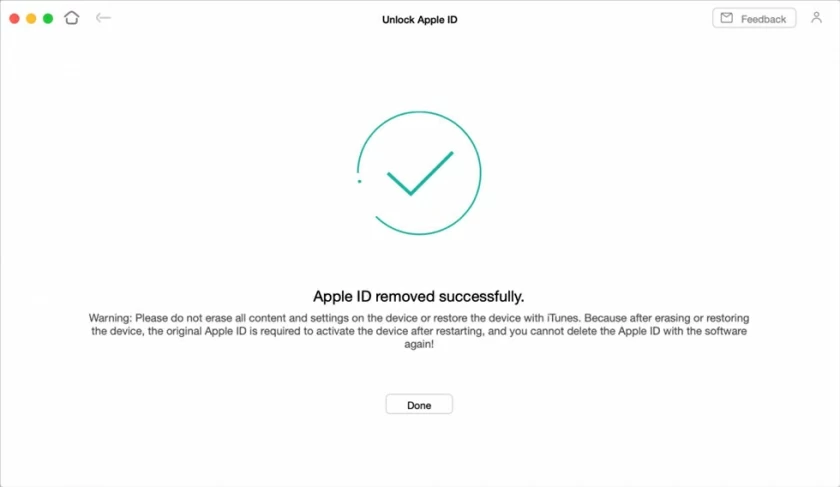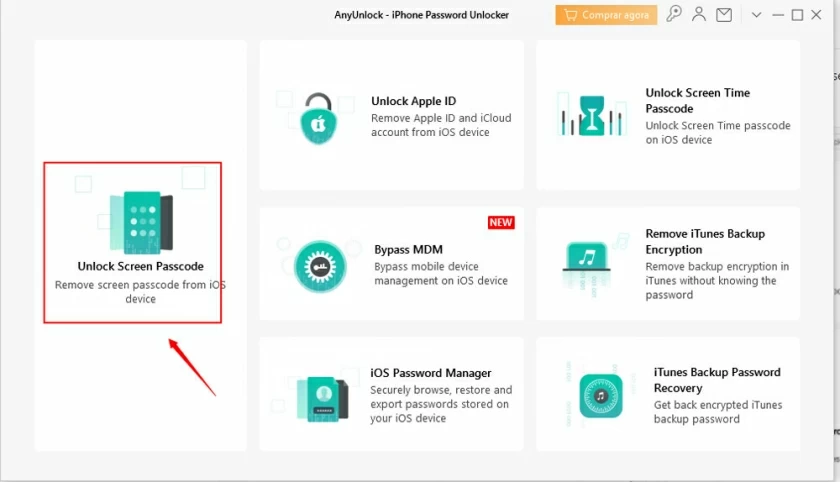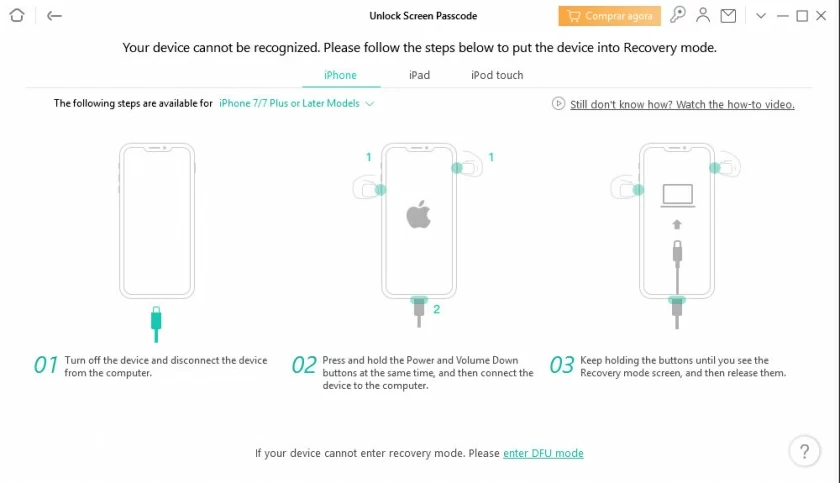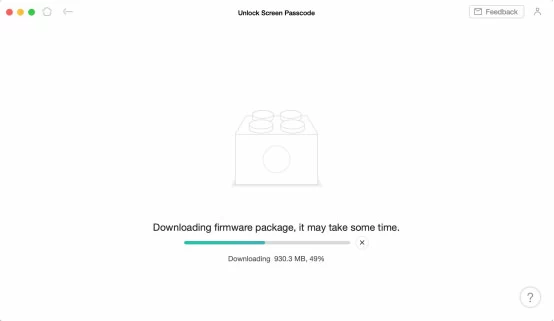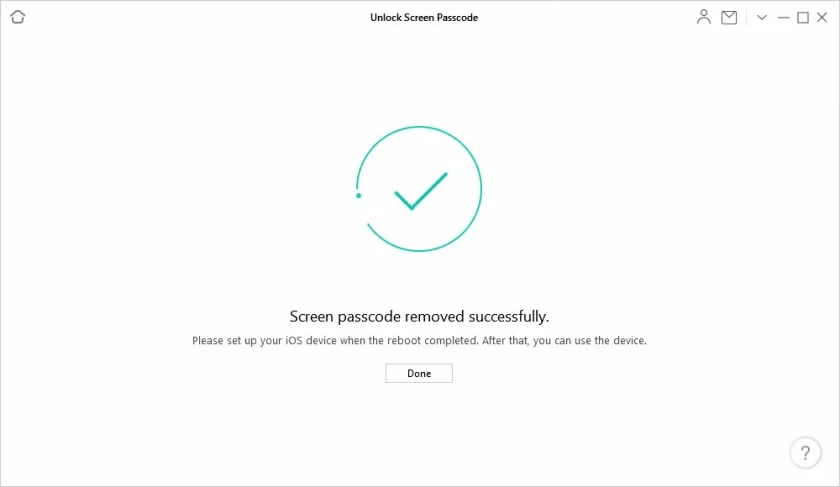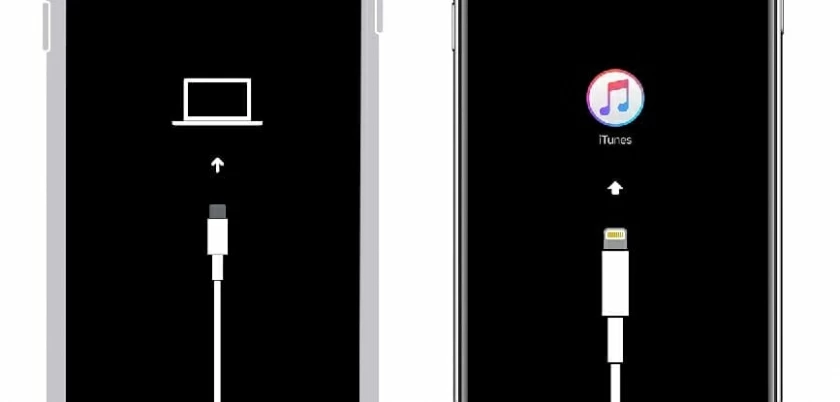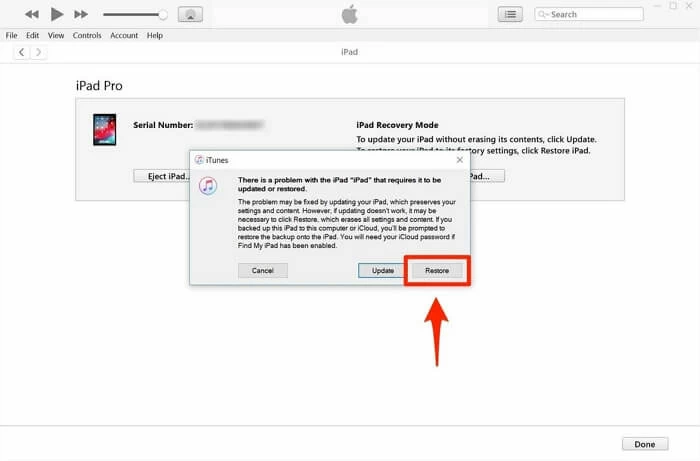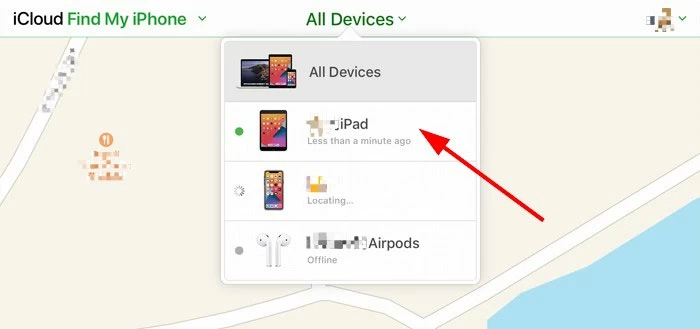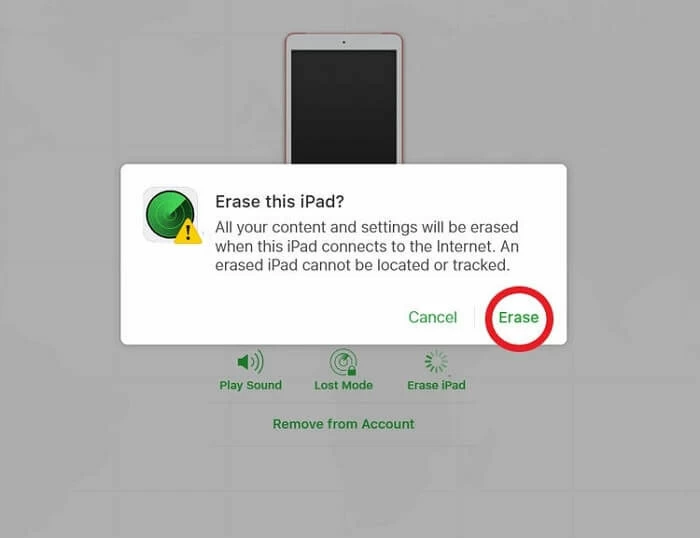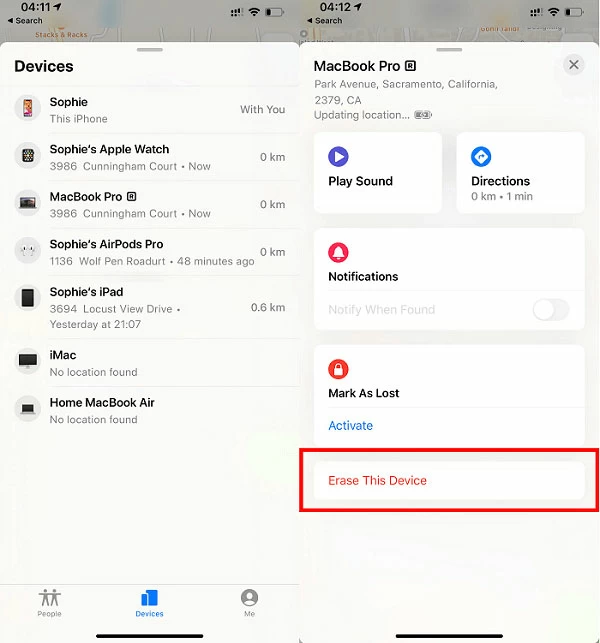Se você definir uma senha de tela de bloqueio no seu iPad, esquecer a senha ou digitar a senha errada muitas vezes, o iPad ficará inutilizável. Para desbloquear um iPad desativado, você precisa redefini-lo para as configurações de fábrica. Você deseja redefinir o iPad de fábrica sem senha ou computador? Neste artigo, orientaremos você sobre como redefinir o iPad para as configurações de fábrica sem senha. Porém, vale ressaltar que uma redefinição de fábrica apagará todos os dados do iPad. Quando você força uma redefinição de fábrica, todo o sistema iOS e aplicativos serão reconfigurados e todos os dados serão apagados.
Aqui estão quatro maneiras de fazer uma redefinição de fábrica sem uma senha. Antes de começarmos, quero enfatizar novamente que todos os métodos abaixo limparão seu iPad e, se você não tiver um backup disponível, perderá tudo.
O que devo fazer se esquecer minha senha do iPad?
4 maneiras de redefinir o iPad de fábrica sem senha
Neste caso, você terá que redefinir o iPad para os padrões de fábrica para usar o dispositivo novamente. Se você tentar inserir a senha errada 10 vezes seguidas, o iPad será desativado e exigirá que você se conecte a um computador para restaurá-lo. Felizmente, existem algumas maneiras de redefinir um iPad sem senha.
1. Use o iOS Unlocker para redefinir o iPad sem senha
Se você esqueceu a senha da tela de bloqueio e o ID Apple que usou, tente AnyUnlock. Ele é capaz de redefinir, limpar ou desbloquear a senha do iPad e o ID Apple sem senha, portanto, este desbloqueador de iOS é muito útil.
A melhor maneira de desbloquear a senha é remover a senha da tela de bloqueio e o ID Apple do iPad e redefinir o iPad para as configurações de fábrica. Aqui estão as etapas para AnyUnlock.
Baixe e instale AnyUnlock em seu computador Windows ou Mac antes de continuar. Conecte seu iPad ao computador com um cabo USB.
Remover senha da tela
Passo 1. Inicie o aplicativo AnyUnlock, toque na opção "Desbloquear senha da tela".

Passo 2. Instale a figura a seguir para entrar no modo de recuperação de dados.

Etapa 3. Após entrar no modo de recuperação de dados, o firmware correspondente será baixado. Este processo levará alguns minutos.

Etapa 3. Após a conclusão do download do firmware, clique em "Desbloquear agora" e o bloqueio de tela será liberado com sucesso após alguns minutos.

Após o lançamento ser bem-sucedido, você poderá entrar na interface do dispositivo normalmente.
Remover ID Apple
Passo 1. Inicie o aplicativo AnyUnlock, toque na opção "Desbloquear Apple ID".

Passo 2. Toque em "Desbloquear agora" para remover o ID Apple do iPad.

Etapa 3. Aguarde a conclusão da remoção do ID Apple.

Depois de remover seu ID Apple, você receberá uma mensagem de redefinição do iPad no seu iPad e poderá adicionar qualquer conta ao seu iPad.
2. Reinicialize o iPad via iTunes/Finder (sem senha)
Se você já sincronizou seu iPad com um PC ou Mac através do iTunes antes, seu iPad não solicitará uma senha quando você conectá-lo ao computador. Você pode usar o iTunes para redefinir o iPad de fábrica.
Para redefinir um iPad de fábrica usando o iTunes sem senha:
Passo 1. Abra o iTunes e conecte seu iPad ao computador. Passo 2. Coloque o iPad bloqueado no modo de recuperação. Diferentes modelos de iPad possuem métodos diferentes para entrar no modo de recuperação de dados.
iPad com botão Home: Desligue o iPad pressionando e segurando os botões "Superior" e "Lateral". Pressione e segure o botão “Home” enquanto conecta o iPad ao computador. Solte o botão "Home" quando vir o iTunes dizer "O iTunes detectou o iPad no modo de recuperação".
iPad com ID Facial:
Pressione e segure o botão superior e os botões de volume por alguns segundos até ver o controle deslizante de desligamento. Deslize para a direita para desligar o iPad. Em seguida, conecte o iPad ao computador enquanto mantém pressionado o botão superior. Solte o botão superior quando a tela do modo de recuperação aparecer.

Etapa 3. Redefinição de fábrica do iPad Ao entrar no modo de recuperação, o iTunes abrirá uma janela onde você pode clicar no botão "Restaurar" para realizar uma redefinição de fábrica.

3. Redefina seu iPad de fábrica com "Find My iPad"
Se o seu iTunes não estiver funcionando ou o iTunes não estiver funcionando no seu computador, você pode redefinir um iPad para os padrões de fábrica sem uma senha com Find My device. Para processá-lo, você precisa ter certeza de que o recurso Find My iPhone está ativado. Por padrão, ele está ativado.
iCloud apaga etapas de senha do iPad:
Passo 1. Abra iCloud.com no seu computador. Passo 2. Faça login com o ID Apple e a senha que você está usando no seu iPad. Passo 3. Clique em "Encontrar iPhone" no menu. Passo 4. Selecione o nome do dispositivo iPad a ser restaurado no menu suspenso de “Todos os Dispositivos” na parte superior.

Etapa 5. Clique em "Apagar" para redefinir o iPad sem senha.

Depois que a operação de apagamento for confirmada, o iCloud irá guiá-lo para restaurar as configurações de fábrica do iPad e você poderá entrar na tela de boas-vindas quando terminar.
4. Redefinição de fábrica do iPad sem computador
Se o seu iTunes não estiver funcionando ou o iTunes não estiver funcionando no seu computador, você pode redefinir um iPad para os padrões de fábrica sem uma senha com Find My device. Para processá-lo, você precisa ter certeza de que o recurso Find My iPhone está ativado. Por padrão, ele está ativado.
Se você não possui um computador, também pode usar outros dispositivos iOS. Você pode instalar o “Find My APP” em outro dispositivo e “Apagar este dispositivo” operando no APP.
Passo 1. Abra "Find My App" em outro dispositivo iOS. Passo 2. Selecione o menu "Dispositivo" e selecione o iPad que você precisa restaurar. Passo 3. Após selecionar o dispositivo, a operação “Apagar este dispositivo” aparecerá na parte inferior da próxima interface. Passo 4. Clique em “Apagar este dispositivo” para concluir a redefinição de fábrica do dispositivo.

Conclusão
O conteúdo acima é a solução para redefinir o iPad sem senha. Depois de compreender os 4 métodos acima, você poderá usá-los facilmente para redefinir o iPad. Se você achar que são úteis, poderá compartilhar os métodos com outros usuários do iPad.